วิธีการตั้งค่าอินเทอร์เน็ตบนแล็ปท็อป
 เป็นไปไม่ได้เลยที่จะจินตนาการถึงการใช้งานพีซีหรือแล็ปท็อปโดยไม่ต้องเชื่อมต่ออินเทอร์เน็ต มีหลายวิธีในการเข้าถึงอินเทอร์เน็ตอย่างต่อเนื่องและในขณะเดียวกันก็รับประกันการรับและส่งข้อมูลด้วยความเร็วสูง - ผู้ใช้แต่ละคนสามารถเลือกวิธีที่เหมาะกับเขาได้ การเข้าถึงเวิลด์ไวด์เว็บมีสองประเภทหลัก: มีสายและไร้สาย
เป็นไปไม่ได้เลยที่จะจินตนาการถึงการใช้งานพีซีหรือแล็ปท็อปโดยไม่ต้องเชื่อมต่ออินเทอร์เน็ต มีหลายวิธีในการเข้าถึงอินเทอร์เน็ตอย่างต่อเนื่องและในขณะเดียวกันก็รับประกันการรับและส่งข้อมูลด้วยความเร็วสูง - ผู้ใช้แต่ละคนสามารถเลือกวิธีที่เหมาะกับเขาได้ การเข้าถึงเวิลด์ไวด์เว็บมีสองประเภทหลัก: มีสายและไร้สาย
เนื้อหาของบทความ
วิธีการตั้งค่าการเชื่อมต่ออินเทอร์เน็ตแบบมีสายบนแล็ปท็อป
การเข้าถึงผ่านการเชื่อมต่อแบบใช้สายได้พิสูจน์ตัวเองแล้วในหมู่ผู้ใช้ว่ามีเสถียรภาพมากที่สุด
การเชื่อมต่ออินเทอร์เน็ตประเภทนี้จะเกี่ยวข้องมากที่สุดสำหรับผู้ที่คุ้นเคยกับการดาวน์โหลดไฟล์ขนาดใหญ่ผ่านเครือข่ายหรือผู้ที่ทำงานจากระยะไกล วิธีการใช้สายช่วยให้มั่นใจได้ถึงการทำงานของอินเทอร์เน็ตที่เสถียร ซึ่งช่วยให้คุณเข้าถึงทรัพยากรที่จำเป็นได้ตลอด 24 ชั่วโมง
ให้เราตรวจสอบรายละเอียดปลีกย่อยทั้งหมดของการให้บริการการเข้าถึงแบบใช้สาย มี 2 ประเภท:
- การใช้สายเคเบิลออปติก
- การเข้าถึงอินเทอร์เน็ตผ่านเทคโนโลยี ADSL
การตั้งค่าวิธีการเชื่อมต่อแต่ละวิธีมีความแตกต่างกัน
โดยสายเคเบิล
หากต้องการตั้งค่าการเชื่อมต่อประเภทใดก็ตาม คุณจะต้องไปที่แผงควบคุม จากนั้นเลือกเมนู "เครือข่ายและอินเทอร์เน็ต" จากนั้นเปิดแท็บ "เปลี่ยนการตั้งค่าอะแดปเตอร์" ในกล่องโต้ตอบที่ปรากฏขึ้น ให้ตั้งค่าตัวเลือกเพื่อรับที่อยู่ IP โดยอัตโนมัติหากคำแนะนำที่ออกโดยผู้ให้บริการจำเป็นต้องป้อนข้อมูลด้วยตนเอง เราก็ดำเนินการด้วยตนเอง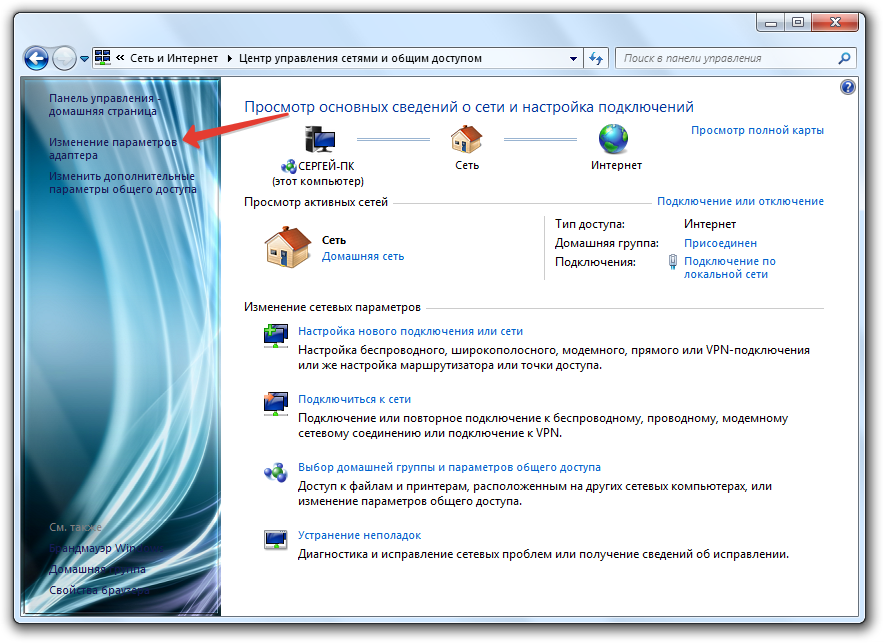
หากผู้ให้บริการของคุณต้องการการเชื่อมต่อผ่านระบบ VPN คุณต้องดำเนินการตามลำดับต่อไปนี้:
- เปิดการตั้งค่าเครือข่าย เลือก "สร้างการเชื่อมต่อใหม่"
- เลือกคอลัมน์ "เชื่อมต่อกับเวิร์กสเตชัน" ในเมนู
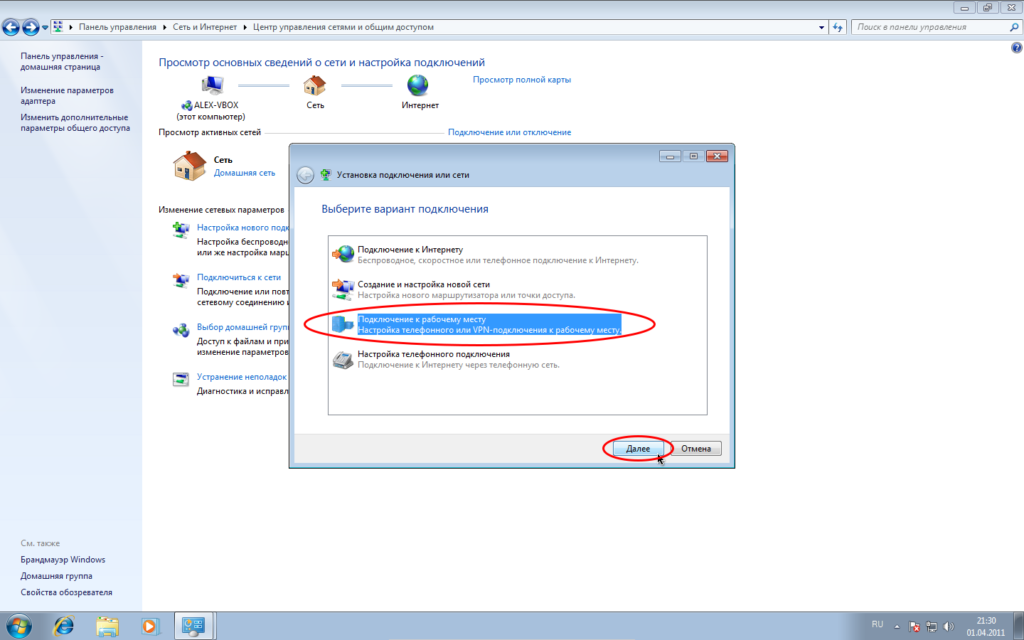
- ระบุประเภทการเชื่อมต่อ: “VPN”
- เมื่อระบบถามว่าคุ้มที่จะตั้งค่าการเชื่อมต่อหรือไม่ ควรตอบด้วยการคลิก "ดีเลย์" ด้วยปุ่มซ้ายของเมาส์
- ถัดไปคุณต้องป้อนข้อมูลที่ออกโดยผู้ให้บริการ เป็นการดีกว่าที่จะปิดการใช้งานการตั้งค่าการเข้ารหัส
มาใช้อินเทอร์เน็ตกันดีกว่า โดยคลิกซ้ายที่ไอคอนเครือข่ายที่มุมขวาล่างแล้วเลือกการเชื่อมต่อ VPN ที่ต้องการ
ในกรณีที่ผู้ให้บริการให้บริการอินเทอร์เน็ตแบบเคเบิลผ่าน PPPoE คุณควร:
- เริ่มต้นด้วยการสร้างการเชื่อมต่อใหม่โดยคลิกที่คอลัมน์ "การเชื่อมต่ออินเทอร์เน็ต"
- คลิกที่แท็บ "บรอดแบนด์, DSL หรือเคเบิล"
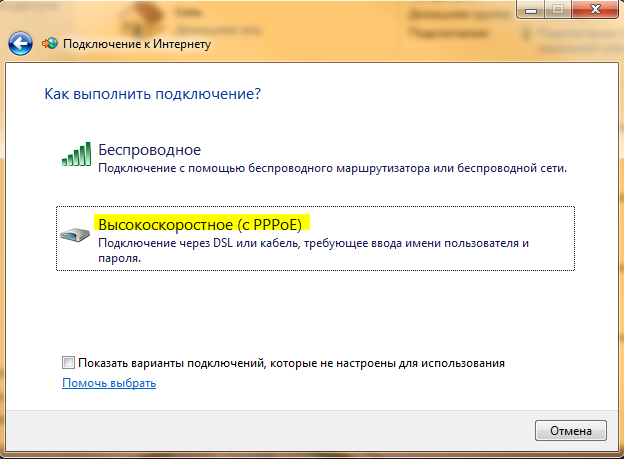
- ในหน้าต่างที่เปิดขึ้น ให้ป้อนข้อมูลจากเอกสารจากผู้ให้บริการ อย่าลืมคลิกช่องทำเครื่องหมาย "จดจำข้อมูล"
โดย ADSL
หากต้องการเชื่อมต่อผ่าน ADSL คุณต้องมีโมเด็ม การสื่อสารกับเวิลด์ไวด์เว็บจะเป็นผ่านสายโทรศัพท์ ข้อเสียของวิธีนี้คือความเร็วค่อนข้างต่ำเนื่องจากระบบการเชื่อมต่อที่ล้าสมัย
สายโทรศัพท์หลักรวมอยู่ในตัวแยกสัญญาณ เพื่อแยกการเชื่อมต่อออกเป็นโทรศัพท์และอินเทอร์เน็ต จากนั้นคุณจะต้องเชื่อมต่อโมเด็มผ่านขั้วต่อ LAN โดยใช้สายเคเบิล จากนั้นคุณสามารถเชื่อมต่อกับแล็ปท็อปผ่านตัวเชื่อมต่อ WAN การเชื่อมต่อนี้เหมาะสำหรับหมู่บ้านห่างไกลที่การสื่อสารไร้สายไม่ดี และไม่มีสายเคเบิลใยแก้วนำแสง
การเชื่อมต่ออินเทอร์เน็ตไร้สายบนแล็ปท็อป
เพื่อการใช้งานอินเทอร์เน็ตที่เสถียรและความเร็วสูง วิธีการเชื่อมต่อไร้สายที่รู้จักกันดีสองวิธีก็เหมาะสมเช่นกัน:
- ผ่าน Wi-Fi
- การใช้อินเทอร์เน็ตบนมือถือ
ผ่าน Wi-Fi
การเชื่อมต่อผ่าน Wi-Fi ทำได้ก็ต่อเมื่อคุณมีโมดูลในแล็ปท็อปของคุณหรือใช้อะแดปเตอร์ USB Wi-Fi พิเศษ เราเตอร์ Wi-Fi แตกต่างจากโมเด็มตรงที่ความสามารถในการเชื่อมต่ออุปกรณ์หลายเครื่องเข้ากับเครือข่ายในคราวเดียว คุณสามารถตั้งรหัสผ่านเพื่อป้องกันการใช้การรับส่งข้อมูลของคุณโดยไม่ได้รับอนุญาตได้ เมื่อซื้อเราเตอร์ Wi-Fi คำแนะนำจะมีรหัสผ่านโรงงานและการเข้าสู่ระบบซึ่งสามารถเปลี่ยนแปลงได้ในการตั้งค่าอุปกรณ์หากต้องการ
ในการเข้าถึงเราเตอร์ Wi-Fi คุณต้องเลือกเราเตอร์ในรายการเครือข่ายไร้สายและป้อนรหัสผ่านที่ถูกต้องเพื่อขออนุญาต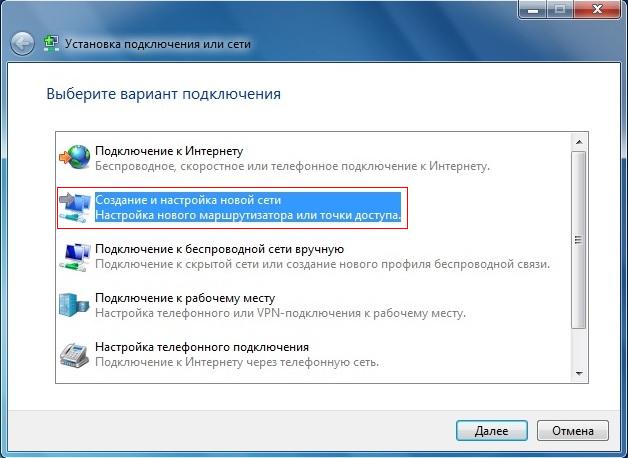
เพื่อให้เราเตอร์ทำงานได้อย่างถูกต้องต้องปฏิบัติตามเงื่อนไขสำคัญสองประการ:
- เลือกสถานที่ที่เราเตอร์จะยืนอย่างระมัดระวัง
- ให้พลังงานอย่างต่อเนื่องเพื่อการทำงานที่ถูกต้องโดยไม่เกิดข้อผิดพลาด
มีเราเตอร์สองประเภทสำหรับการทำงานบนเครือข่าย Wi-Fi ไร้สาย:
- เราเตอร์แบบมีสาย
- เราเตอร์ไร้สาย
อุปกรณ์ประเภทแรกทำงานบนหลักการของโมเด็มและรับอินเทอร์เน็ตโดยตรงผ่านสายเคเบิล หลังจากนั้นจะกระจายผ่านการเชื่อมต่อ Wi-Fi ในระยะทางที่จำกัด ความเร็วของการเชื่อมต่อนี้ต่ำกว่าการเชื่อมต่อด้วยสายเคเบิลเล็กน้อย แต่ค่อนข้างเสถียร
เราเตอร์ Wi-Fi ไร้สายทำงานบนซิมการ์ดและให้ความเร็วในการเชื่อมต่อที่ต่ำกว่ามาก นอกจากนี้ การสื่อสารเคลื่อนที่ยังลดความเสถียรของการเข้าถึงอินเทอร์เน็ตอีกด้วย ข้อดีคือสามารถทำงานบนแล็ปท็อปได้ทุกที่ด้วยการสื่อสารไร้สาย
ผ่านอินเทอร์เน็ตบนมือถือ
สำหรับการเชื่อมต่อมือถือของแล็ปท็อปกับเครือข่าย จะใช้โมเด็มที่มีซิมการ์ดในตัวหรือโทรศัพท์ที่เชื่อมต่อผ่าน USB เข้ากับแล็ปท็อป
คุณสามารถซื้อโมเด็มได้ที่ร้านค้าสื่อสารของผู้ให้บริการที่เกี่ยวข้อง - เลือกอันที่เหมาะกับคุณที่สุด ค้นหาว่าผู้ให้บริการอินเทอร์เน็ตที่ต้องการให้บริการอินเทอร์เน็ตในพื้นที่ของคุณอย่างครบถ้วนหรือไม่ หลังจากการซื้อ สิ่งที่เหลืออยู่คือการเปิดตัวและติดตั้งซอฟต์แวร์ครั้งแรก
การตั้งค่าโมเด็มมือถือนั้นง่ายมาก:
- เสียบโมเด็มเข้ากับพอร์ต USB บนแล็ปท็อปของคุณ

- รอให้ไดรเวอร์และซอฟต์แวร์ติดตั้งโมเด็มของคุณ
- หลังการติดตั้ง กล่องโต้ตอบเรียกใช้งานจะเปิดขึ้น
- ป้อนข้อมูลการอนุญาตที่คุณได้รับจากร้านสื่อสารแล้วทำเครื่องหมายที่ช่อง: "จำ" เพื่อไม่ให้ป้อนข้อมูลซ้ำในแต่ละครั้ง
หลังจากนั้นรอจนกว่าคุณจะเชื่อมต่อกับเครือข่าย
ในการเข้าถึงอินเทอร์เน็ตผ่านสมาร์ทโฟน คุณต้อง:
- เชื่อมต่อสมาร์ทโฟนของคุณกับแล็ปท็อปโดยใช้สาย USB
- ในการตั้งค่าโทรศัพท์ของคุณ ให้ค้นหาแท็บที่รับผิดชอบการเชื่อมต่อมือถือ
- เลือกโหมดโมเด็ม USB
- รอการซิงโครไนซ์และเริ่มใช้อินเทอร์เน็ตได้สำเร็จ
การเชื่อมต่อนี้มีความเร็วต่ำ แต่ไม่ต้องเสียค่าใช้จ่ายเพิ่มเติมในการซื้ออุปกรณ์เพื่อเข้าถึงอินเทอร์เน็ต ผู้ใช้เพียงต้องควบคุมการรับส่งข้อมูล เนื่องจากผู้ให้บริการส่วนใหญ่จัดหาปริมาณเล็กน้อยสำหรับโทรศัพท์มือถือ
โดยทั่วไปการเชื่อมต่อแล็ปท็อปกับอินเทอร์เน็ตนั้นค่อนข้างง่ายแม้สำหรับผู้ใช้มือใหม่ก็ตาม สามารถแก้ไขได้โดยไม่ต้องติดต่อศูนย์บริการหรือเกี่ยวข้องกับผู้เชี่ยวชาญ





